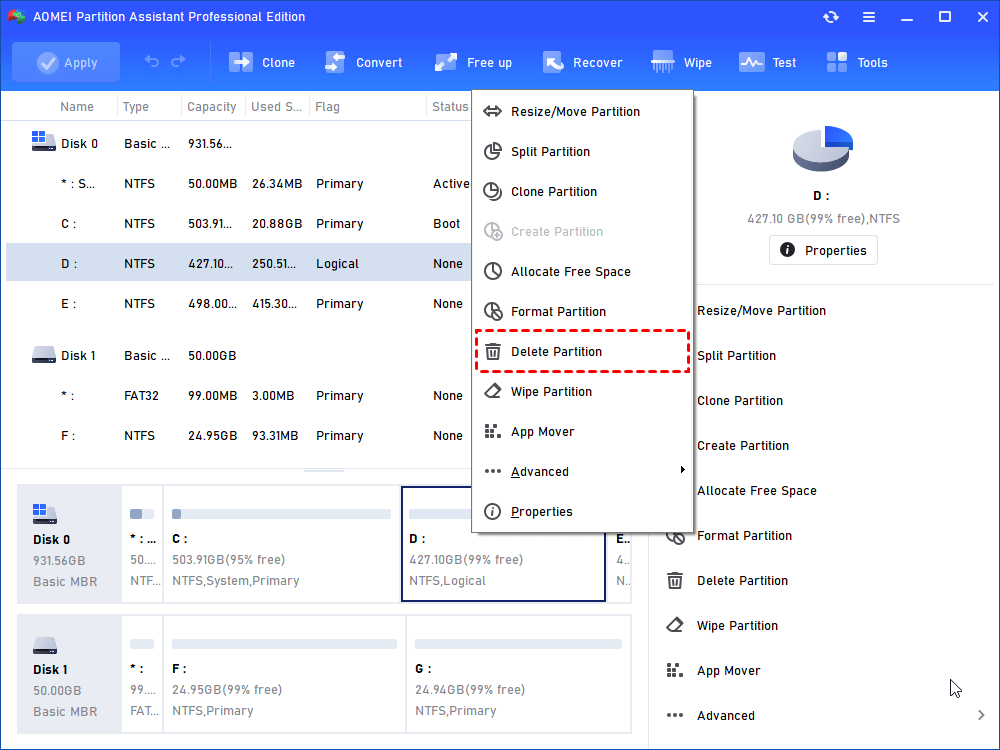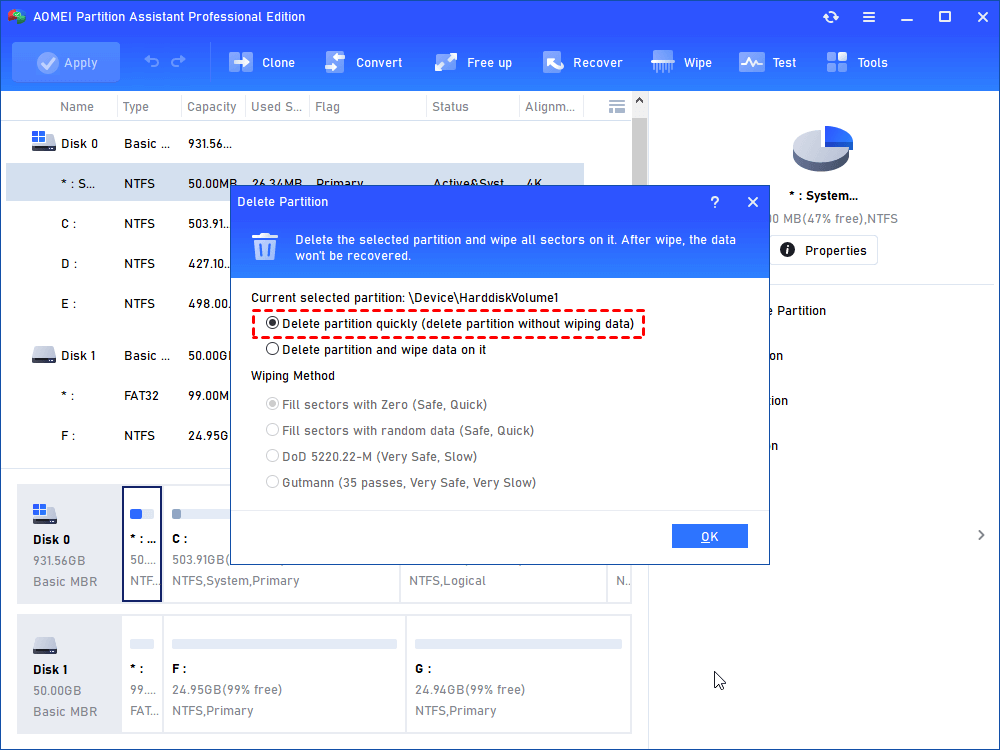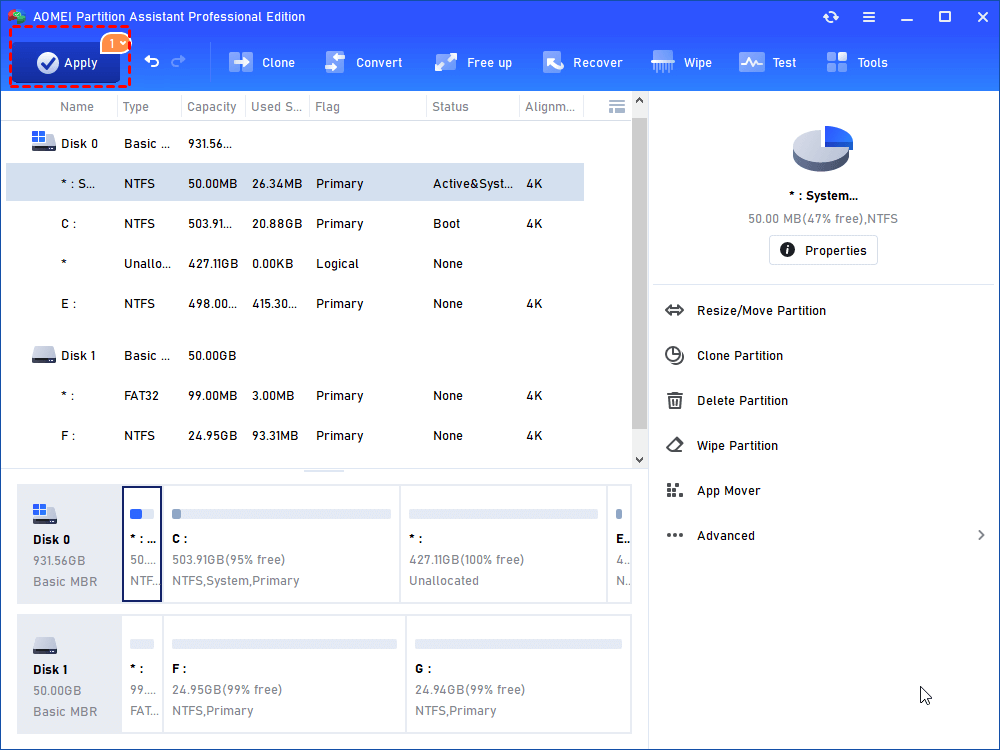[Windows]Jak pozyskać przestrzeń nieprzydzieloną i czym ona jest?
Możesz odwołać się do tej strony, aby dowiedzieć się przydatnych informacji, takich jak czym jest przestrzeń nieprzydzielona i jak ją pozyskać, gdy potrzebujesz zmieniać rozmiar partycji lub klonować je na komputerze z systemem Windows
Kiedy zobaczysz komunikat o nieprzydzielonej przestrzeni?
Nieprzydzielona przestrzeń to miejsce na dysku, które nie należy do żadnej partycji. Nie pozwala zapisywać na niej żadnych programów ani danych, dopóki nie zostanie utworzona jako partycja.
Kiedy używasz AOMEI Partition Assistant, niektóre operacje wymagają, aby na docelowym dysku twardym była dostępna pewna nieprzydzielona przestrzeń. Jest to profesjonalne narzędzie do zarządzania partycjami dysku, może rozwiązywać różne problemy z dyskiem. Na przykład, rozszerzenie partycji C, formatowanie partycji, usuwanie partycji, klonowanie partycji/dysku, migracja systemu na SSD, konwersja MBR na GPT, zwolnienie miejsca itp.
Zazwyczaj istnieją dwie operacje, które wymagają nieprzydzielonej przestrzeni:
✦ Klonowanie partycji: Jest to funkcja kopiowania wszystkich danych i plików z jednej partycji do innej partycji. W trakcie działania tego kreatora wymagane jest, aby lokalizacja docelowa była nieprzydzieloną przestrzenią na dysku.
✦Migracja systemu: Jest to funkcja, która przenosi/klonuje partycję systemową z starego HDD na nowy SSD lub HDD. A docelowy dysk SSD lub HDD musi mieć nieprzydzieloną przestrzeń na dysku.
Jak utworzyć nieprzydzieloną przestrzeń w systemach Windows 11, 10, 8, 7
W wielu komputerach cała przestrzeń jest przydzielona partycjom. Jak więc podzielić nieprzydzieloną przestrzeń z istniejących partycji?
Nie martw się, AOMEI Partition Assistant Professional pomoże Ci szybko i łatwo rozwiązać ten problem. Pozwala na zmniejszenie lub usunięcie partycji w celu wygenerowania nieprzydzielonej przestrzeni w systemach Windows 11, 10, 8, 7. Pobierz darmową wersję demonstracyjną, aby zobaczyć, jak to działa.
▶ Opcja 1. Zmniejsz partycję
Krok 1. Jeśli partycja na dysku ma wolne (nieużywane) miejsce, możesz użyć opcji Zmniejsz partycję, aby zmniejszyć partycję, a wolne miejsce na partycji stanie się nieprzydzielone. Kliknij prawym przyciskiem myszy na dowolną partycję posiadającą wolne miejsce i wybierz "Zmień rozmiar/przesuń partycję".
Krok 2. Ukaże się okno pop-up, przesuń suwak w lewo. Następnie kliknij "OK".
Krok 3. Teraz możesz zauważyć, że za dyskiem C znajduje się nieprzydzielone miejsce na dysku. Aby zapisać zmiany, kliknij "Zastosuj".
▶ Opcja 2. Usuń partycję
Usunięcie partycji również tworzy nieprzydzielone miejsce. Jednak przed usunięciem partycji, pamiętaj o zrobieniu kopii zapasowej danych lub przeniesieniu plików z partycji w inne miejsca. Operacja usunięcia partycji jest bardzo prosta, możesz skorzystać z poniższych kroków:
Krok 1. Kliknij prawym przyciskiem myszy na partycję (tutaj jako przykład posłużono się partycją E), którą chcesz usunąć i wybierz "Usuń partycję".
Krok 2. W oknie wyskakującym dostępne są dwie metody usuwania partycji. Aby zaoszczędzić czas, zaznacz opcję "Szybkie usuwanie partycji" i kliknij "OK".
Krok 3. Teraz możesz zobaczyć, że partycja E zmienia się w nieprzydzielone miejsce. Aby zachować zmianę, kliknij "Zastosuj".
Dodatkowa lektura
Jak sklonować dane do nieprzydzielonego miejsca na dysku HDD lub SSD w systemie Windows 11, 10, 8, 7? Rozmiar nieprzydzielonego miejsca jest jednym z najważniejszych czynników. Istnieją dwie metody klonowania partycji lub dysku twardego, które można wybrać w zależności od nieprzydzielonego miejsca na sklonowanym dysku.
✦ Szybkie klonowanie partycji: Może ono sklonować tylko używane miejsce partycji, co oznacza, że można sklonować większy dysk na mniejszy dysk. Obsługuje również zmianę rozmiaru partycji podczas procesu kopiowania (zalecane). Jeśli wybierzesz tę metodę, nieprzydzielone miejsce może być mniejsze niż partycja, ale MUSI być większe niż używane miejsce partycji źródłowej.
✦ Klonowanie sektor po sektorze: Może ono sklonować dysk twardy zawierający uszkodzone sektory na nowy, bez względu na to, czy jest używany czy nie. Jeśli wybierzesz tę metodę, upewnij się, że nieprzydzielone miejsce jest równe lub większe niż partycja źródłowa.